Google Chromeにさらに検索エンジンを追加する必要があります
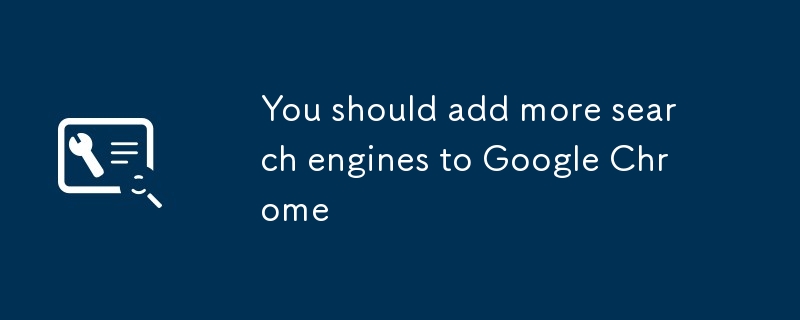
単純なクリックで機能が達成されたとしても、キーボードのショートカットを使用することを好みます。 Chromeの検索エンジン管理にも同じことが言えます。 ChromeアドレスバーにはGoogle検索が組み込まれています。キーワードを入力して入力して検索して押します。しかし、Googleは唯一の選択肢ではありません。これには、BingまたはDuckDuckgoだけでなく、Amazon、YouTube、このページの上部にある検索バーなどのほとんどのWebサイトの内部検索機能も含まれます。たとえば、Wikipediaを直接検索するには、Chromeアドレスバーに「W」を入力します。
Google Chromeに新しい検索エンジンをセットアップする方法
皮肉なことに、これらのキーボードショートカットを設定するにはマウスが必要です。 アドレスバーを右クリックして、検索エンジンの管理を選択します。または、アバターの右側にある3つのドットをクリックしてメインメニューを開きます。
addボタンをクリックして、Bing、Duckduckgo、または使用する検索エンジンなどの他の検索エンジンを追加できます。 、またはYahooをデフォルトの検索エンジンとして設定します。 [関連:Google vs. Duckduckgo vs. Bing - 検索エンジンを変更する時はありますか? ]
をクリックした後、を追加すると、ポップアップウィンドウは3つの情報を提供するように依頼します。 🎜>(検索エンジンの単語または文字の組み合わせを呼び出すように呼び出してください)および
url。 最初のフィールドは自由に入力できます。 URLを入力した後、リストは、簡単に識別できるように、ウェブサイトのFavicon(通常はWebサイトのロゴ)に自動的に入力されます。 キーワードは非常に重要であり、検索エンジンを呼び出す利便性を決定します。たとえば、人気のある科学を追加し、キーワードとして「popsci.com」を使用することは効率的ではありません。 「ポップ」、「PS」、「P」などの短いキーワードを選択します。次回検索するときは、「PS」、スペースを入力してからクエリコンテンツを入力します。 エンジンのURLの場合、追加するWebサイトにアクセスし、検索バーに%sを入力し、Enterを押す必要があります。必要なのは結果ページのアドレスです。注:一部のWebサイトは検索用語を分解し、URLで数値分離を使用します。たとえば、POPSCI検索バーで
%sを検索すると、結果アドレスは
popsci.com/search/%sです。 YouTube(youtube.com/results?search_query=%S)とAmazon(Amazon.com/s?k=%S)にも同じことが言えます。この場合は、URLをポップアップウィンドウにコピーして貼り付け、 25を削除し、[
]をクリックします。検索エンジンを最大限に活用するための提案
Chromeで異なる検索エンジンを使用すると、特に同じWebサイトに繰り返しアクセスする場合、多くのクリックと入力時間を節約できます。ここでは、ブラウザの検索エンジンリストに直接コピーして貼り付けることができる一般的に使用されているURLをいくつか紹介します。
### Google Drive
ヒント:一部のWikipediaページには、特定の地域で頻繁に記事を検索する場合、さまざまな言語でWikipediaを追加して、さまざまなキーワードを使用できます。たとえば、英語には「w」、スペイン語には「wiki」を使用します。
url:https://www.php.cn/link/f8e8b1feff822753a39b21de69259fd6 73EA92A (スペイン語)
### youtube
以上がGoogle Chromeにさらに検索エンジンを追加する必要がありますの詳細内容です。詳細については、PHP 中国語 Web サイトの他の関連記事を参照してください。

ホットAIツール

Undresser.AI Undress
リアルなヌード写真を作成する AI 搭載アプリ

AI Clothes Remover
写真から衣服を削除するオンライン AI ツール。

Undress AI Tool
脱衣画像を無料で

Clothoff.io
AI衣類リムーバー

Video Face Swap
完全無料の AI 顔交換ツールを使用して、あらゆるビデオの顔を簡単に交換できます。

人気の記事

ホットツール

メモ帳++7.3.1
使いやすく無料のコードエディター

SublimeText3 中国語版
中国語版、とても使いやすい

ゼンドスタジオ 13.0.1
強力な PHP 統合開発環境

ドリームウィーバー CS6
ビジュアル Web 開発ツール

SublimeText3 Mac版
神レベルのコード編集ソフト(SublimeText3)

ホットトピック
 1666
1666
 14
14
 1426
1426
 52
52
 1328
1328
 25
25
 1273
1273
 29
29
 1255
1255
 24
24
 KB5055612を修正する方法Windows 10にインストールできませんか?
Apr 15, 2025 pm 10:00 PM
KB5055612を修正する方法Windows 10にインストールできませんか?
Apr 15, 2025 pm 10:00 PM
Windowsの更新は、オペレーティングシステムを新しいソフトウェアまたはハードウェアと互換性のあるオペレーティングシステムを安定させ、安全に保つことの重要な部分です。それらは通常のbで発行されます
 働いた! Elder Scrolls IVを修正:Oblivionのリマスタークラッシュ
Apr 24, 2025 pm 08:06 PM
働いた! Elder Scrolls IVを修正:Oblivionのリマスタークラッシュ
Apr 24, 2025 pm 08:06 PM
エルダースクロールIVのトラブルシューティングIV:Oblivionのリマスターされた打ち上げとパフォーマンスの問題 クラッシュ、黒いスクリーン、または長老のスクロールIVの問題を経験している:忘却がリマスターされていますか?このガイドは、一般的な技術的問題の解決策を提供します。
 Clair Obscur:Expedition 33 UE-Sandfallゲームクラッシュ? 3つの方法!
Apr 25, 2025 pm 08:02 PM
Clair Obscur:Expedition 33 UE-Sandfallゲームクラッシュ? 3つの方法!
Apr 25, 2025 pm 08:02 PM
「Clair Obscur:Expedition 33」でUE-Sandfallゲームクラッシュの問題を解決する 「Clair Obscur:Expedition 33」は、リリース後にプレイヤーに広く期待されていますが、多くのプレイヤーは、ゲームを開始するときにUE-Sandfallがクラッシュして閉鎖するエラーに遭遇しました。この記事は、ゲームをスムーズにするのに役立つ3つのソリューションを提供します。 方法1:スタートアップオプションを変更します Steamスタートアップオプションを変更して、ゲームのパフォーマンスとグラフィックスの設定を調整します。起動オプションを「-dx11」に設定してみてください。 ステップ1:スチームライブラリを開き、ゲームを見つけ、右クリックして「プロパティ」を選択します。 ステップ2:[一般的な]タブの下に、[スタートアップ]オプションセクションを見つけます。
 Clair Obscur Expedition 33 PCで動作しないコントローラー:修正
Apr 25, 2025 pm 06:01 PM
Clair Obscur Expedition 33 PCで動作しないコントローラー:修正
Apr 25, 2025 pm 06:01 PM
「Clair Obscur:Expedition 33」のPCバージョンの失敗の問題を解決する また、「Clair Obscur:Expedition 33」コントローラーのPCバージョンが適切に機能しないという問題に遭遇しましたか?心配しないでください、あなたは一人ではありません!この記事では、さまざまな効果的なソリューションが提供されます。 「Clair Obscur:Expedition 33」は、PlayStation 5、WindowsおよびXboxシリーズX/Sプラットフォームで発売されました。このゲームは、正確なタイミングを強調する魅力的なターンベースのRPGです。その独自性は、戦略的で迅速な対応の完璧なブレンドです。 スムーズな操作
 Windows11 KB5055528:何が新しく、インストールに失敗した場合はどうなりますか
Apr 16, 2025 pm 08:09 PM
Windows11 KB5055528:何が新しく、インストールに失敗した場合はどうなりますか
Apr 16, 2025 pm 08:09 PM
Windows11 KB5055528(2025年4月8日にリリース)詳細な説明とトラブルシューティングを更新 Windows 11 23H2ユーザーの場合、Microsoftは2025年4月8日にKB5055528アップデートをリリースしました。この記事では、この更新の改善について説明し、インストール障害のソリューションを提供します。 KB5055528更新コンテンツ: このアップデートは、Windows 11 23H2ユーザーに多くの改善と新機能をもたらします。 ファイルエクスプローラー:ファイルの開く/保存ダイアログと[コピー]ダイアログへのテキストのスケーリングと改善されたアクセシビリティを改善しました。 設定ページ:プロセッサ、メモリ、ストレージ、Gをすばやく表示する「トップカード」機能を追加しました
 Elder Scrolls IV:Oblivionが致命的なエラーをリマスターした、クイックフィックス
Apr 25, 2025 pm 08:05 PM
Elder Scrolls IV:Oblivionが致命的なエラーをリマスターした、クイックフィックス
Apr 25, 2025 pm 08:05 PM
Elder Scrolls IVの解決:Oblivionはクラッシュする問題を再マスターしました The Elder Scrolls IV:Oblivion Remastered、2025年4月22日、PS5、XboxシリーズX/S、Windowsのためにリリースされ、見事なビジュアルとゲームプレイの改善があります。ただし、一部のプレイヤーは経験しています
 エラー0x80070643 Windows 10 KB5057589の後、必需品を学びます
Apr 16, 2025 pm 08:05 PM
エラー0x80070643 Windows 10 KB5057589の後、必需品を学びます
Apr 16, 2025 pm 08:05 PM
MicrosoftのWindows 10 Winreアップデートグリッチ:エラー0x80070643説明 1年後、MicrosoftはWinre Updateの問題にまだ取り組んでいます。 最近のWindows 10 KB5057589アップデートにより、エラー0x80070643が明らかになりました。 この記事で説明します
 解決した!ビデオメモリエラーからリマスターされた忘却を修正します
Apr 24, 2025 pm 08:11 PM
解決した!ビデオメモリエラーからリマスターされた忘却を修正します
Apr 24, 2025 pm 08:11 PM
「テクスチャ」エラーを割り当てようとするビデオメモリからリマスターされた「忘却」は、プレイヤーがゲームを楽しむことを妨げるイライラする問題です。このガイドは、この問題を解決するための簡単なソリューションを提供します。 このエラーが発生する可能性があります




